Il passaggio dalla pellicola al digitale ha creato mille e una possibilità creative.
La fotografia di levitazione è una di quelle cose divertenti e surreali che devi provare.
Oggi ti spiegherò esattamente come ottenere una persona fluttuante nella tua foto.
Attrezzatura per la fotografia di levitazione
Esistono diversi modi per ottenere una persona fluttuante. Ecco di cosa hai bisogno.
Monta sempre la fotocamera su un treppiede. È possibile farlo senza uno ma non è raccomandato. Perderai il controllo del tuo scatto quando posizioni la fotocamera su un tavolo o qualcos'altro.

Avrai anche bisogno di uno sgabello o di una sedia per sostenere il tuo soggetto. Se non ne hai uno, puoi far saltare il soggetto ma il risultato non sarà altrettanto buono.
Per ottenere i migliori risultati, il tuo modello deve essere in posizione orizzontale.
Infine, avrai bisogno di Photoshop o di un software simile per far scomparire tale supporto.
Prima di iniziare
Soprattutto se è il tuo primo tentativo di fotografia in levitazione, ci sono alcune cose che puoi fare per renderlo più semplice.
1. Abbigliamento
Dì al tuo modello di indossare abiti attillati senza schemi frenetici. In questo modo sarà più facile modificare la sedia o lo sgabello in Photoshop.
2. Luce
Usa una luce soffusa. Scattare in condizioni di luce solare intensa renderà davvero difficile modificare il supporto. Inoltre, è molto più difficile creare un'ombra realistica alla luce del sole.
Scatta in una giornata nuvolosa o in interni con luce diffusa proveniente da una finestra.

3. Angolo
Un angolo basso funziona meglio ma non scende al di sotto del tuo modello. Ciò renderà impossibile modificare lo sgabello o la sedia perché parti del corpo saranno bloccate. Trovo che un angolo leggermente al di sopra del soggetto funzioni meglio.
Come creare fotografie di levitazione surreale
OK, tempo per le riprese stesse. In realtà è molto semplice. Devi creare due foto. Uno con il soggetto su una sedia o uno sgabello e uno solo con lo sfondo o la stanza.
Quindi combineremo entrambe le foto in Photoshop. In questo modo possiamo modificare la sedia o lo sgabello.
Ho fatto queste riprese nella nostra stanza della pensione in Perù, quindi qualsiasi posto funzionerà. Usa la tua creatività!
Fase 1:prepara il tiro
Installa il tuo treppiede e inquadra lo scatto. Assicurati che il tuo modello sia nella posizione corretta quando lo fai. Scegli un'angolazione e devi già modificare il supporto nella parte posteriore della tua mente.
Ciò eviterà errori e doverlo ripetere da capo.
Imposta la fotocamera sulla messa a fuoco manuale e metti a fuoco il modello. Quando la messa a fuoco è come la desideri, non toccarla più.
Fase 2:scatta una foto con una modella
Il modo più semplice per iniziare è avere solo una foto con un modello. Dì al tuo modello di alzare i piedi e le mani e di fare alcuni scatti diversi. Potrai scegliere il migliore in seguito.
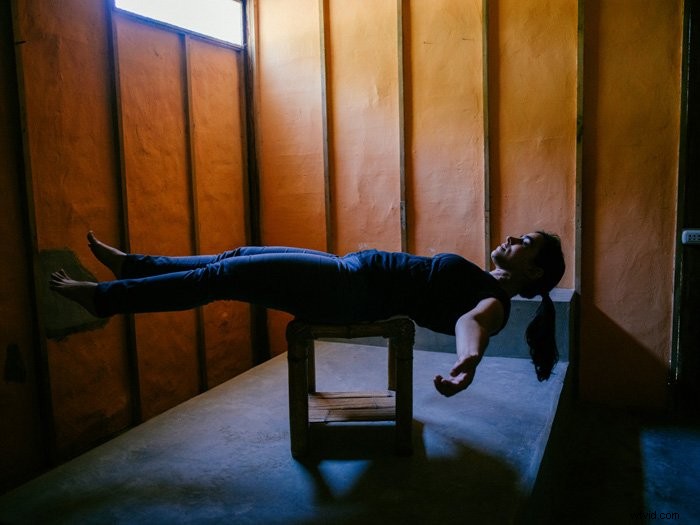
Tuttavia, quando impari la fotografia di levitazione puoi provare cose diverse. Scatta foto extra per l'espressione facciale o aggiungi accessori o oggetti di scena. Puoi quindi unire tutti questi scatti per creare l'immagine perfetta.
Per ora utilizzeremo una buona ripresa del modello.
Fase 3:scatta una foto senza la modella
Una volta che pensi di avere lo scatto per creare la foto di levitazione, scatta una foto senza il modello e lo sgabello o la sedia.
Assicurati che il punto di messa a fuoco e la luce rimangano gli stessi!
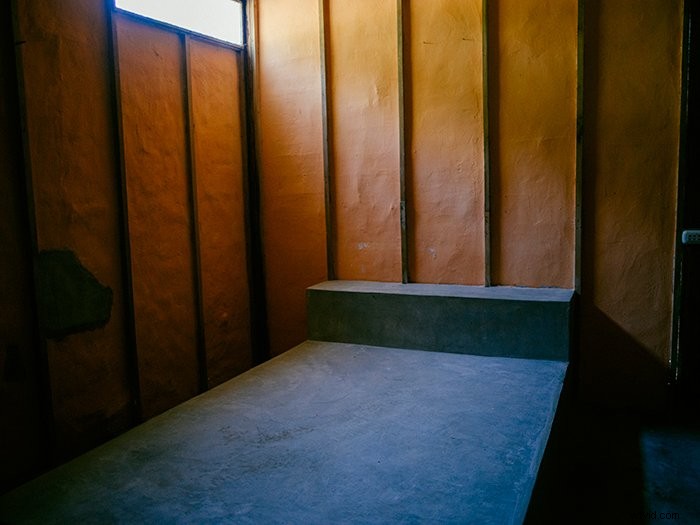
E questo è tutto. Ora seleziona la foto migliore con il modello. Cerca la postura più realistica.
Come modificare la fotografia di levitazione
Bene, è ora di creare la levitazione magica. Uniremo entrambe le foto e ne creeremo una. Con Photoshop, è più facile di quanto pensi.
Prima di iniziare, assicurati che entrambe le immagini abbiano la correzione del colore per ottenere i migliori risultati. A volte, la luce e il colore della luce cambiano leggermente. Devi prima correggerlo in Lightroom o Photoshop.
Fase 1:metti insieme le immagini
Apri prima l'immagine di sfondo senza modello. Quindi, apri l'immagine con il tuo modello e trascinala sull'immagine di sfondo.
Se hai usato un treppiede, dovrebbero allinearsi perfettamente.
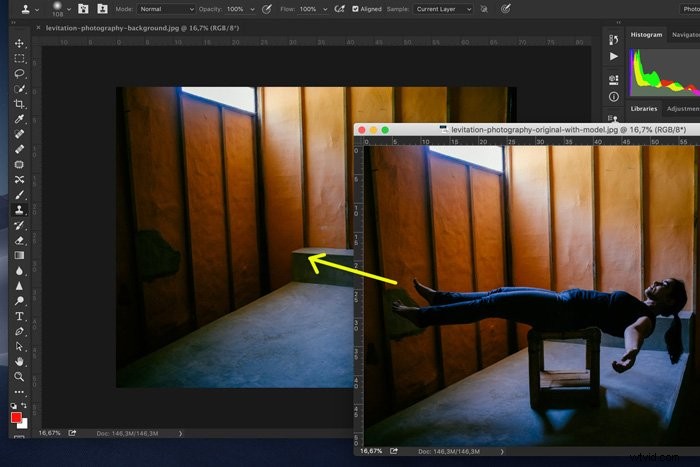
Passaggio 2:crea una maschera di livello
Seleziona il livello della foto con il modello e fai clic sull'icona "Aggiungi maschera di livello".
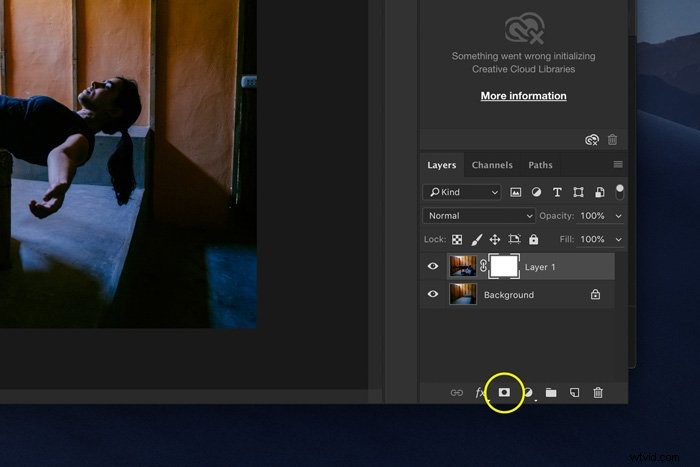
Vedrai apparire una miniatura della maschera di livello accanto all'icona del livello.
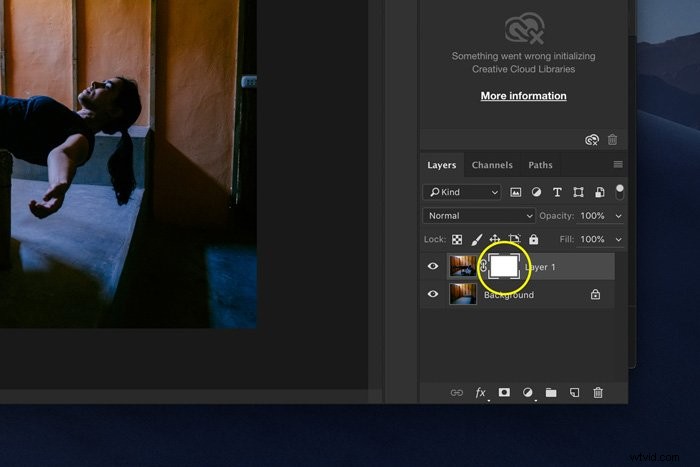
Fase 3:rimuovi lo sgabello o la sedia
Ora rimuoveremo l'elica di supporto mascherando. Assicurati di aver selezionato la miniatura della maschera di livello.
Quindi, seleziona lo strumento Pennello e inizia a dipingere sulla foto per rimuovere lo sgabello, la sedia e le ombre indesiderate.
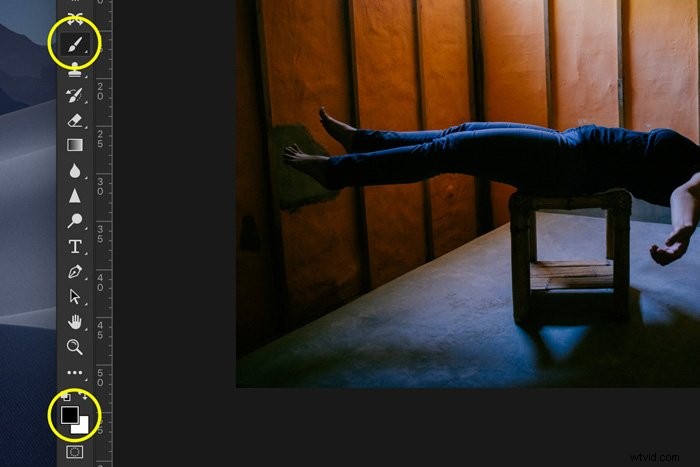
Assicurati che il colore del pennello sia impostato su nero per farlo. Usa diverse dimensioni e un mix di spazzole dure e morbide per ottenere il miglior risultato.
Più vicino al corpo, devi usare una spazzola più dura.

Nella miniatura della maschera, ora puoi vedere le aree in bianco e nero. Le aree nere rappresentano le parti nella foto che hai rimosso.
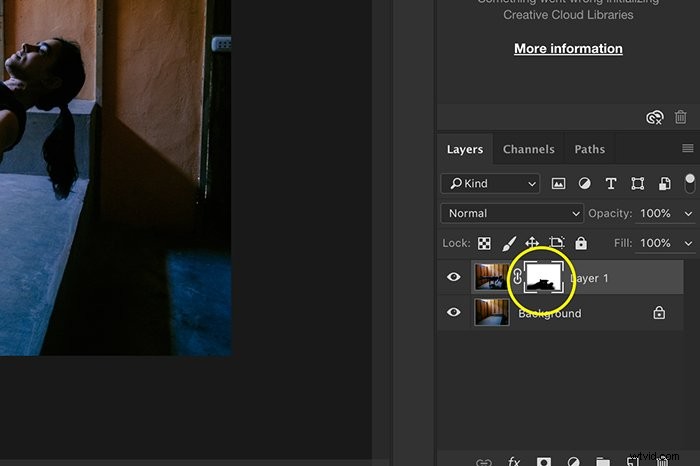
Fase 4:aggiungi un'ombra
Per rendere il galleggiamento più realistico, dobbiamo aggiungere un'ombra. Seleziona l'icona "Crea nuovo livello" per aggiungere un nuovo livello.
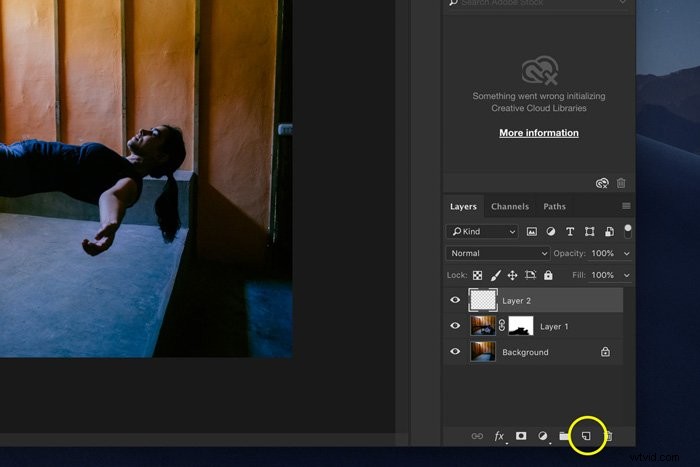
Assicurati che il nuovo livello sia selezionato e usa di nuovo lo strumento Pennello per dipingere un'ombra.

Ricordi che ti ho detto di usare una luce soffusa durante le riprese? Otterrai i migliori risultati con una spazzola morbida. Il colore dell'ombra dipenderà dal colore del pavimento.
Di solito il nero funzionerà meglio. Se il pavimento nella tua foto ha un colore particolare, puoi aggiungere un po' di quel colore all'ombra per un risultato più naturale.
Si tratta davvero di provare a vedere cosa sembra migliore. A proposito, puoi usare la foto originale con il modello come riferimento.
Fase 5:Modalità di fusione
Dopo aver dipinto la forma dell'ombra, imposta la modalità di fusione del livello su "Moltiplica".
Modifica l'opacità del livello finché l'ombra non appare naturale.
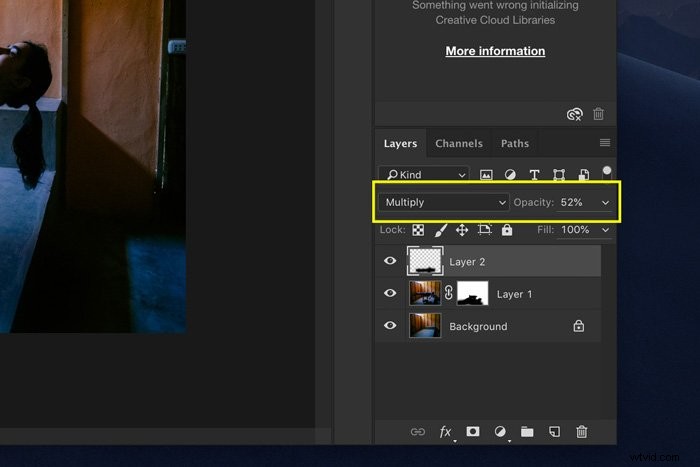
Fase 6:modella l'ombra
Usa la gomma per modellare l'ombra fino a renderla perfetta. Prova bordi morbidi e duri.
Puoi sempre annullare con Cmd + Z (Ctrl + Z per Windows).
Passaggio 7:ritaglia, appiattisci e salva
Quando sei soddisfatto del risultato, ritaglia e appiattisci l'immagine. Prima di salvare, puoi regolare cose come contrasto ed esposizione.
Salva e il gioco è fatto!

Hai fatto galleggiare il tuo modello! Pazzesco!
Conclusione
La fotografia di levitazione è facile se hai l'attrezzatura giusta e prepari bene le riprese. Assicurati di utilizzare un treppiede per ottenere i migliori risultati e indica al tuo modello cosa indossare.
Inizia combinando solo due colpi e quando prendi la mano, aggiungine altri. Puoi aggiungere oggetti di scena extra che galleggiano nell'aria o un ventaglio per far muovere i capelli.
Le possibilità sono infinite, davvero. Ora, fammi vedere alcune delle tue creazioni!
